Karena tidak memotong pulsa, menelpon dengan menggunakan WhatsApp menjadi salah satu pilihan untuk berkomunikasi.
Tapi tidak jarang beberapa pengguna menemui masalah, salah satunya adalah tidak ada suara.
Maka, penting untuk mengetahui cara mengatasi panggilan WhatsApp tidak ada suara.
Tentunya sangat merepotkan jika sedang menelpon seseorang namun tidak ada suara yang muncul.
Hal ini juga akan mengganggu orang yang sedang kita telepon karena komunikasi menjadi kurang jelas.
Berikut ini adalah beberapa cara mengatasi panggilan WhatsApp tidak ada suara:
[adinserter block=”2″]
5 Solusi Panggilan WhatsApp Tidak Ada Suara
1. Mengaktifkan Mikrofon di Pengaturan Izin WhatsApp
Perlu kamu ketahui WhatsApp sendiri membutuhkan izin akses ke sistem agar semua fiturnya dapat berfungsi, contohnya seperti File Manager untuk memilih File dan Mikrofon yang berfungsi untuk merekam suara.
Tentunya untuk dapat mendengarkan suara yang keluar, kamu perlu memberikan akses kepada mikrofon.
Jika akses mikrofon ini belum diaktifkan, maka akan mengakibatkan suara telepon WhatsApp menjadi tidak muncul.
Berikut ini adalah beberapa langkah untuk mengaktifkan izin mikrofon di WhatsApp:
- Langkah pertama yaitu dengan membuka menu Settings di HP kamu.
- Setelah itu, buka menu Aplikasi.
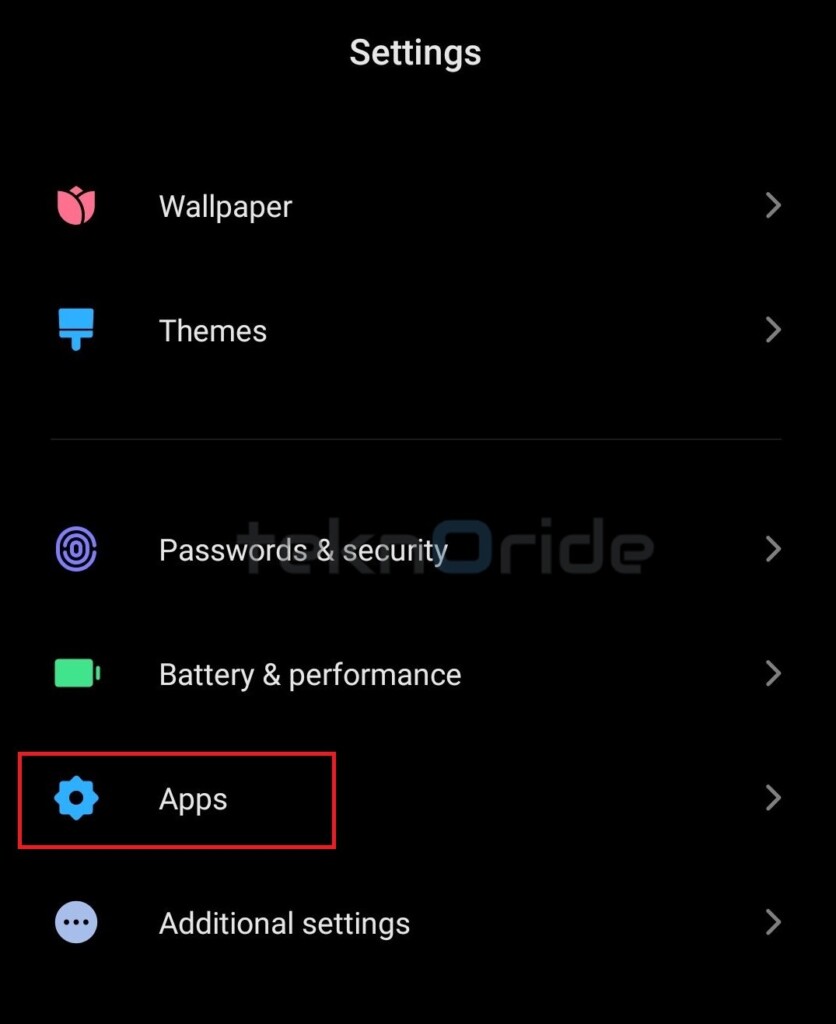
- Pada menu Aplikasi, kamu bisa mencari aplikasi WhatsApp lalu masuk ke menu Izin.
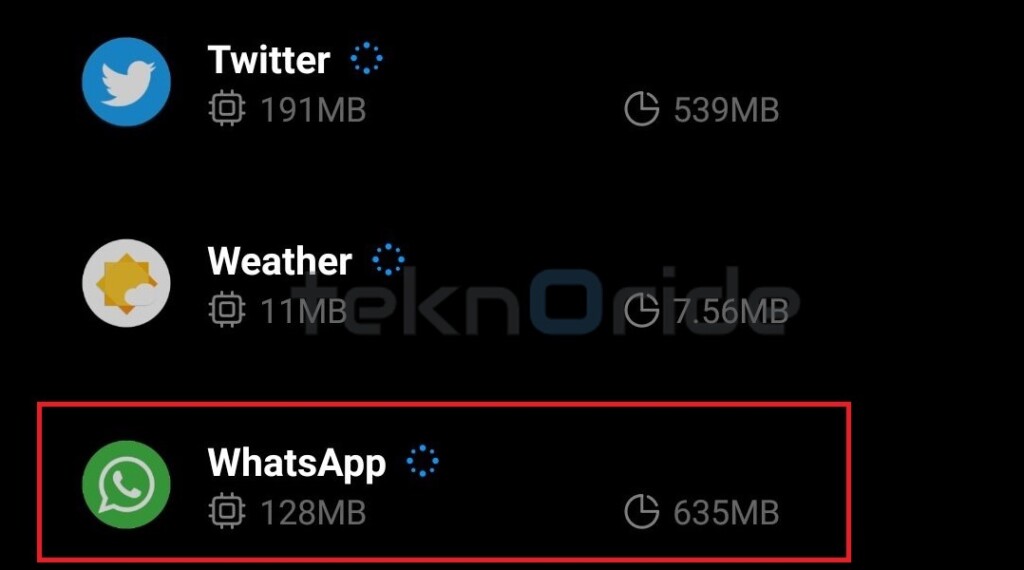
- Kamu bisa mengaktifkan izin Mikrofon.
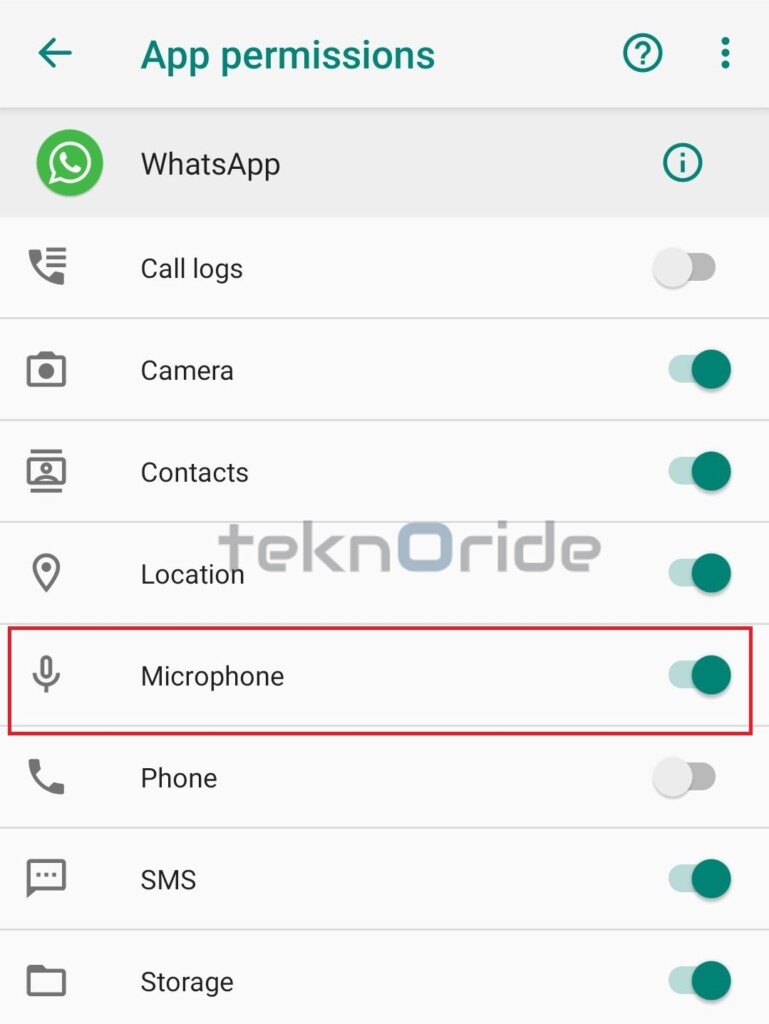
Kamu pun juga bisa mengaktifkan beberapa izin lainya yang memang dibutuhkan, seperti izin telepon, SMS, dan masih banyak lagi.
[adinserter block=”3″]
2. Clear Cache dan Data WhatsApp
Cara mengatasi panggilan WhatsApp tidak ada suaranya selanjutnya yaitu dengan melakukan clear cache dan data WhatsApp.
Cara ini dapat kamu gunakan jika penyebab dari suara yang tidak keluar adalah karena file cache dan data sudah terlalu penuh.
Berikut ini adalah beberapa langkah untuk melakukan clear cache dan data di aplikasi WhatsApp:
- Langkah pertama yaitu dengan membuka menu Settings.
- Pilih menu Aplikasi dan mencari aplikasi WhatsApp.
- Pada aplikasi WhatsApp kamu bisa klik opsi Clear data.
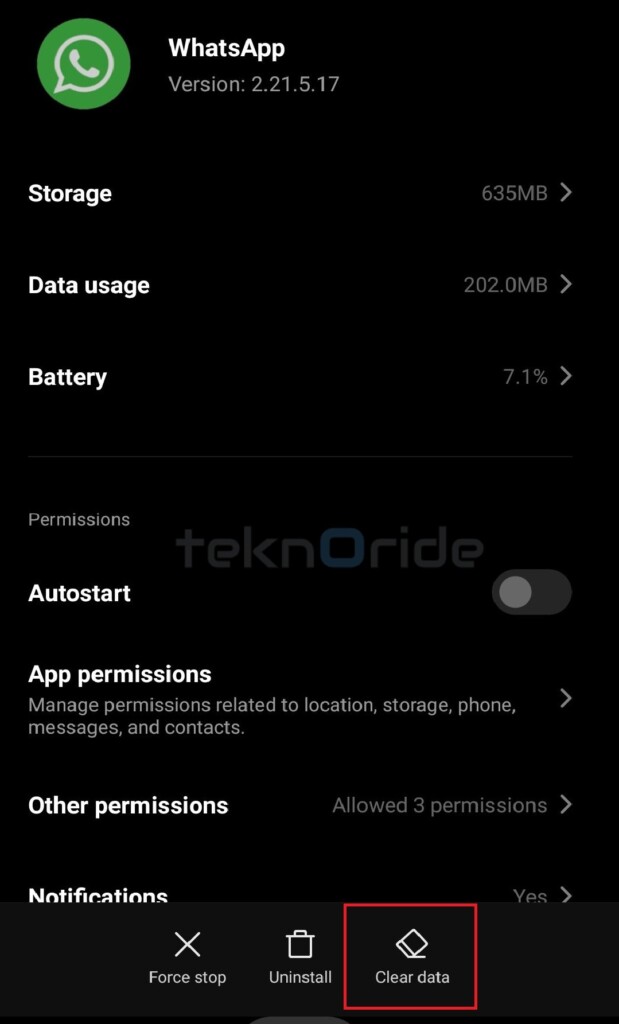
- Setelah itu, kamu bisa tap tombol Clear All Data atau Clear Cache.
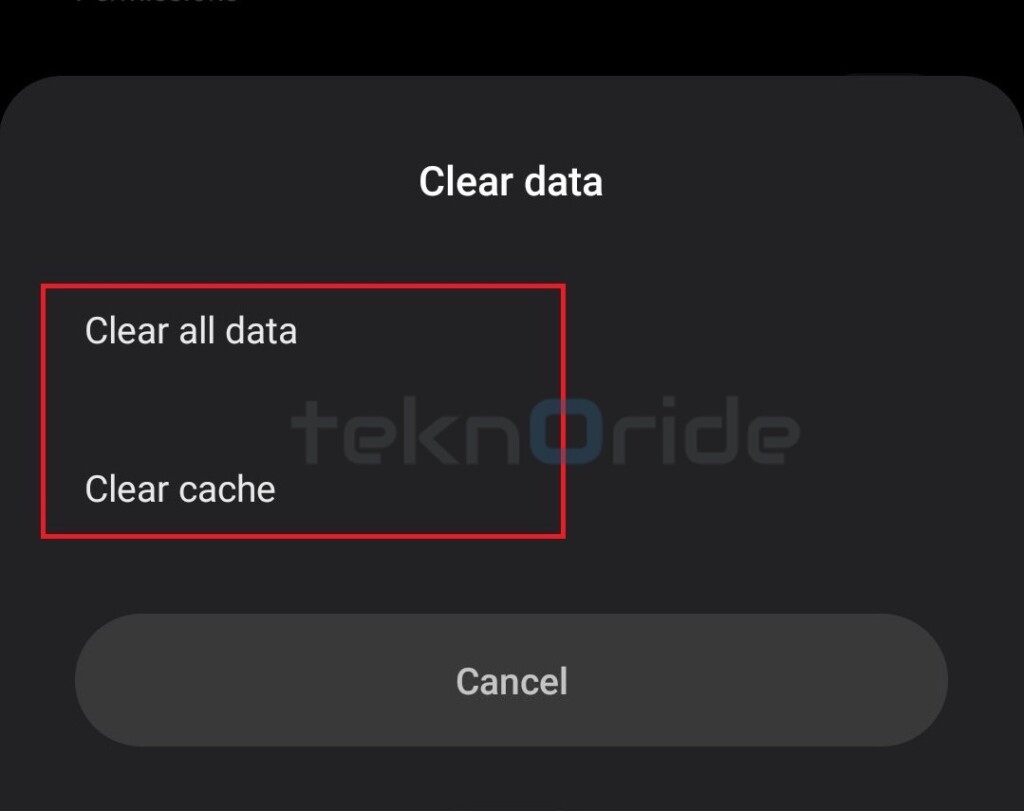
Jika kamu nantinya memilih opsi “Clear All Data”, maka pastikan bahwa kamu sudah melakukan backup terhadap data ataupun chat.
Hal ini perlu dilakukan karena ketika kamu melakukan hapus data, maka akun akan otomatis logout dan semua data akan terhapus.
[adinserter block=”4″]
3. Reinstall WhatsApp
Cara selanjutnya yang bisa kamu gunakan untuk mengatasi panggilan Whatsapp tidak ada suaranya yaitu dengan melakukan reinstallWhatsApp.
Cara ini bisa kamu lakukan jika cara-cara sebelumnya masih belum dapat memunculkan suara ketika melakukan panggilan telepon.
Dengan melakukan reinstall ini, bug yang terdapat di aplikasi WhatsApp akan otomatis hilang, termasuk bug yang menyebabkan suara tidak muncul ketika melakukan panggilan.
Berikut ini adalah beberapa langkah untuk melakukan reinstall WhatsApp:
- Langkah pertama yaitu dengan membuka menu settings atau pengaturan.
- Masuk ke menu aplikasi dan mencari aplikasi WhatsApp.
- Jika halaman pengaturan WhatsApp sudah terbuka, tap opsi Uninstall.

- Kamu bisa menginstalnya kembali melalui Google Play Store.
- Setelah itu, kamu bisa melakukan login ulang lalu coba tes apakah panggilannya sudah normal atau masih belum muncul suaranya.
[adinserter block=”5″]
4. Menggunakan Headset Ketika Sedang Menelpon
Jika suara di speaker tidak bisa keluar ketika sedang menelpon, bisa jadi memang speaker kamu yang telah mengalami kerusakan.
Untuk mengatasi hal ini, kamu bisa menggunakan bantuan headset agar suara tetap dapat terdengar.
5. Reset HP
Cara ini bisa kamu gunakan sebagai cara alternatif jika semua cara yang sudah dijelaskan sebelumnya masih belum mengatasi permasalahan panggilan WhatsApp tidak ada suaranya. Biasanya cara ini digunakan jika penyebab dari masalah tersebut adalah adanya bug di sistem.
Berikut ini adalah beberapa langkah untuk melakukan reset HP Android:
- Langkah pertama yaitu dengan membuka menu Settings lalu pilih opsi “About Phone”.
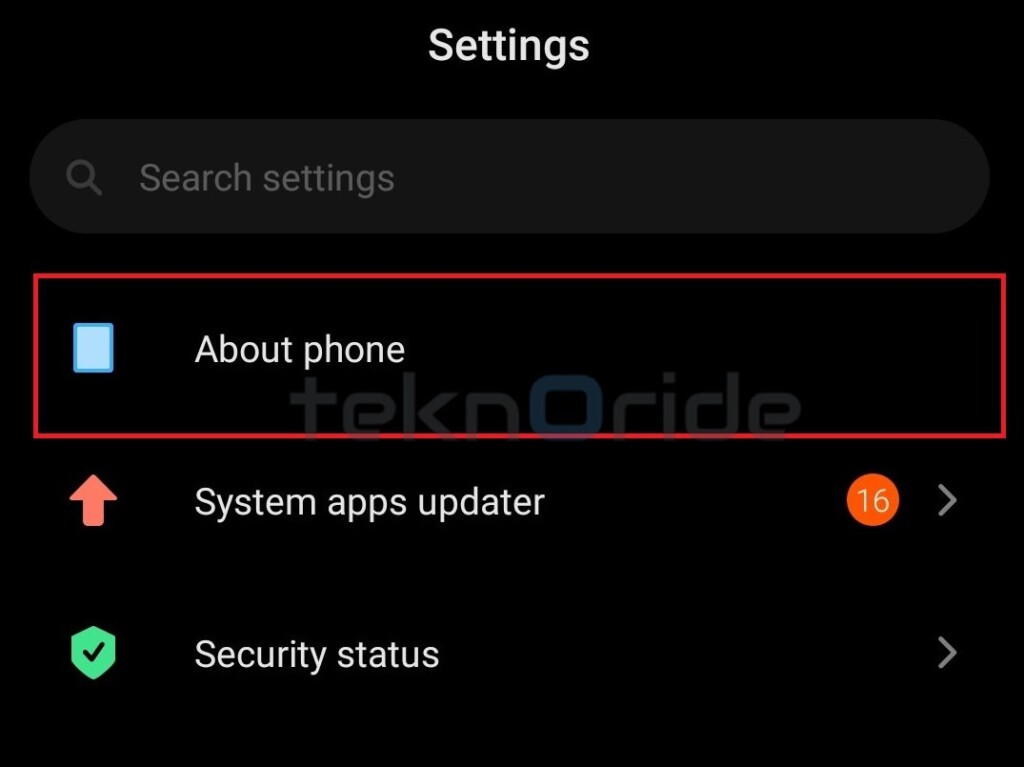
- Pada menu About Phone, kamu bisa memilih opsi “Backup & Reset”.
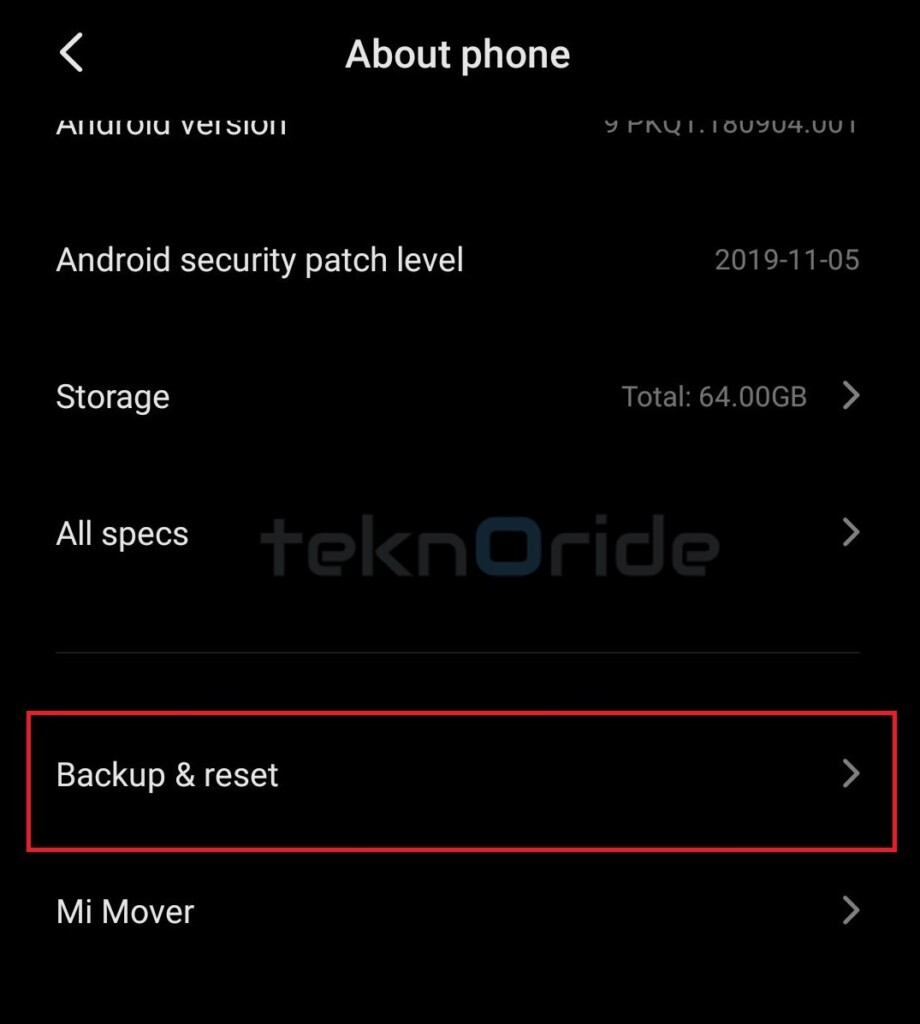
- Gulirkan layar ke bawah hingga menemukan opsi Erase all data (factory reset).
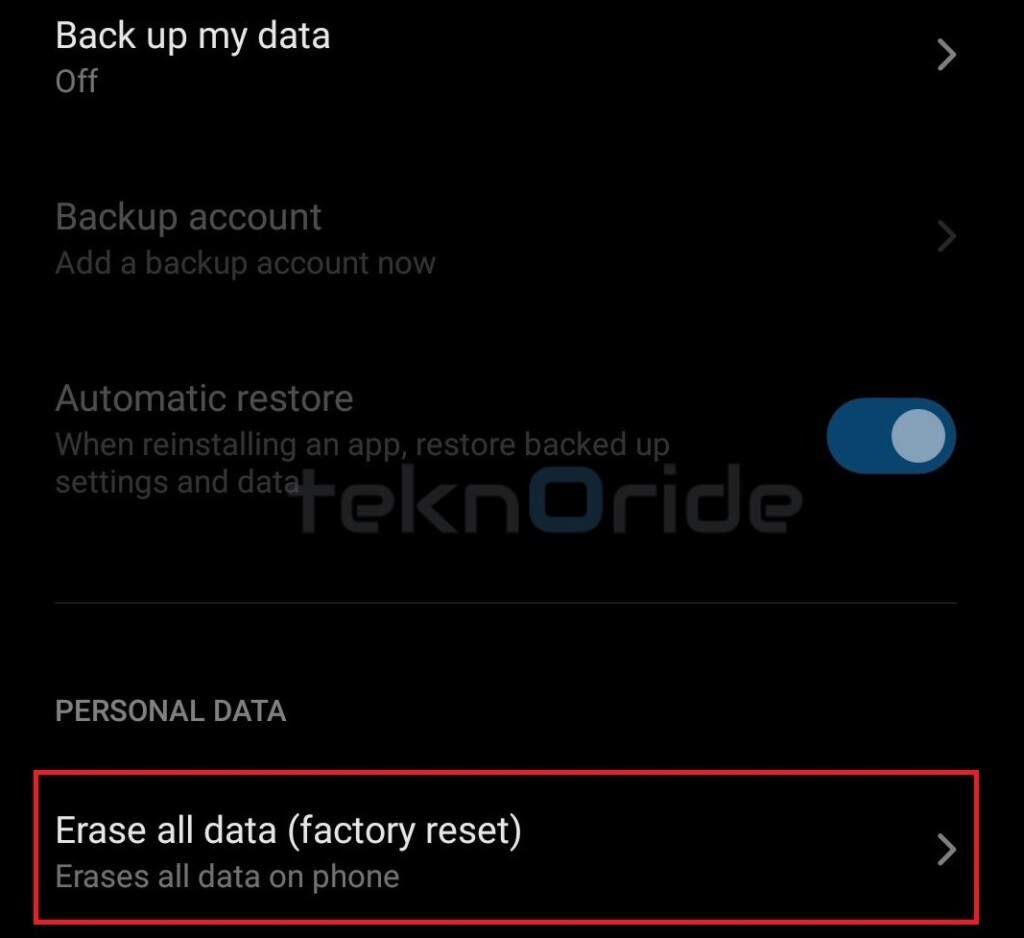
- Tap opsi tersebut lalu pilih tap tombol Reset Phone yang terdapat di bagian bawah layar.
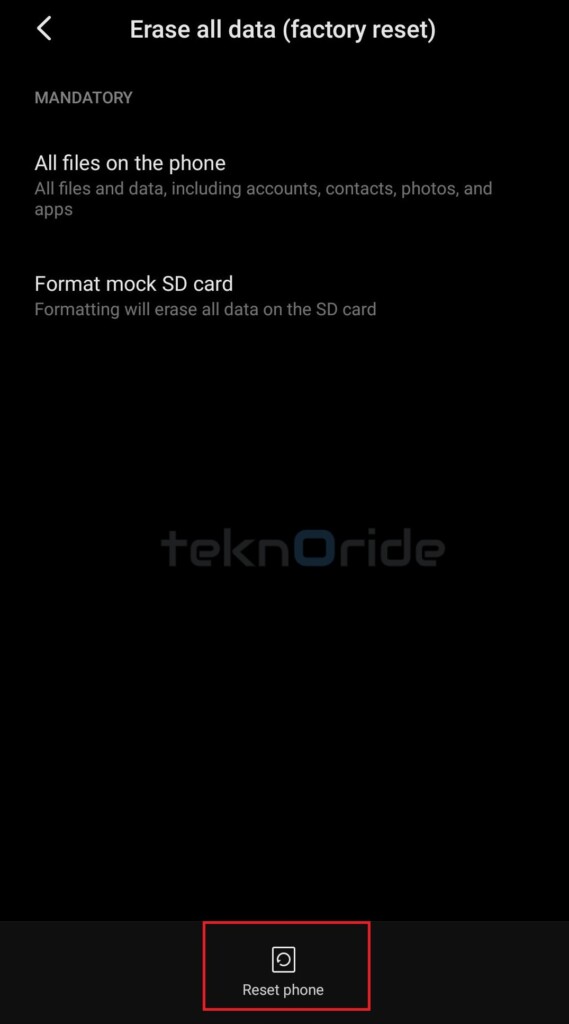
Lima cara mengatasi panggilan WhatsApp tidak ada suaranya di atas bisa menjadi solusi bagi kamu.
Cara-cara tersebut pun sangat mudah untuk dilakukan sendiri, jadi kamu tidak perlu membawa perangkat HP ke service center.

